Firewallen eller korrupte programfiler udløser ofte problemer
- Processen mfevtps.exe, der er knyttet til McAfee antivirus, inspicerer processer, programmer og DLL'er, der interagerer med den.
- Når du bemærker højt CPU-forbrug, er det normalt et resultat af en korrupt cache eller konflikter med andre programmer.
- For at rette ting skal du blandt andre løsninger opdatere Windows og McAfee eller hvidliste mfevtps.exe-processen i firewallen.

xINSTALLER VED AT KLIKKE PÅ DOWNLOAD FIL
- Download Fortect og installer det på din pc.
- Start værktøjets scanningsproces at lede efter korrupte filer, der er kilden til dit problem.
- Højreklik på Start reparation så værktøjet kunne starte fikseringsalgoritmen.
- Fortect er blevet downloadet af 0 læsere i denne måned.
Vi undrer os ofte over, hvorfor ressourceforbruget i Windows er højt. Et kig på Task Manager og en liste over processer og baggrundsopgaver, der sætter CPU'en og RAM'en sammen, vil være tilgængelig. Når vi taler om disse, er mfevtps.exe en af de eksekverbare filer, der generer mange.
Mens nogle rapporterede, at processen førte til fejlmeddelelser, var andre bekymrede for sikkerhed og privatliv. Og det har du al mulig grund til, da der ikke er mange detaljer tilgængelige om sikkerhedsrisikovurderingen. Fortsæt med at læse for at finde ud af alt om mfevtps.exe!
Hvad er funktionen af mfevtps.exe på din computer?
Mfevtps.exe-processen, der er knyttet til McAfee, Inc., står for McAfee For Enterprise Validation Trust Protection Service. Det er en kernedel af antivirusprogrammet og kører, så snart du starter pc'en.
Den primære opgave for McAfee Process Validation Service er, som navnet antyder, at undersøge processerne, programmerne og DLL'erne på de pc'er, der interagerer med McAfee, Inc. antivirus og kontroller, om disse er sikre.
Mens han verificerer processerne, opretter McAfee en cache for resultaterne. Så næste gang et valideringstjek påbegyndes, inspicerer McAfee Process Validation Service først cachen for tidligere resultater, og derved reducerer tiden og øger den overordnede ydeevne.
Filstørrelsen er cirka 0,2 MB, og filplaceringen er:C:\Windows\System32\mfevtps.exe
For dem, der spekulerer på, om processens tilstedeværelse kan skyldes malware infektion. Det er ikke tilfældet. Det er en legit McAfee Total Protection-fil.
Hvad får mfevtps.exe til at bruge høje CPU-ressourcer?
Her er de primære årsager til, at du står over for højt CPU-forbrug på grund af processen:
- Korrupt cache: Du kan støde på almindelige mfevtps.exe-fejl, når cachen, der oprettes af tjenesten, er korrupt, hvilket ofte fører til højt CPU-forbrug, hvilket vil bremse pc'en.
- Konflikter med Windows-tjenester: Nogle få brugere opdagede, at McAfee Antivirus-processen kom i konflikt med Windows-tjenester, hvilket resulterede i fejlmeddelelser.
- Tredjepartsprogrammer, der udløser problemet: Ofte fungerer en anden tredjeparts antivirus, sikkerhedssoftware eller den konfigurerede firewall muligvis ikke for godt med McAfee, Inc. softwareprogram, der udløser sådanne fejl.
- Kører en forældet version af antivirus: Selvom det er usandsynligt, er der mulighed for, at McAfee, Inc. installeret antivirus er forældet, hvilket vil påvirke dets processer såvel som ydeevnen af Windows.
Hvordan kan jeg rette det høje CPU-forbrug forårsaget af mfevtps.exe?
Du bør ikke deaktivere eller slette mfevtps.exe-processen, så længe McAfee er det primære antivirus, da det vil påvirke softwarens grundlæggende funktion.
Inden vi går over til de lidt vanskelige løsninger, prøv først disse hurtige:
- Genstart computeren, hvis CPU-forbruget er ekstremt højt, og du ikke kan udføre nogen handling.
- Bekræft filstien, og sørg for, at du har den originale fil. I tvivlstilfælde skal du scanne din pc for malware.
- Opdater både Windows og McAfee LLC-antivirussoftwaren.
- Start Windows i fejlsikret tilstand gang på gang i normal tilstand. Dette vil rydde cachen.
Hvis ingen virker, skal du gå til rettelserne, der er angivet næste.
1. Whitelist processen i firewallen
- Trykke Windows + S at åbne Søg, type Tillad en app gennem Windows Firewall, og klik på det relevante søgeresultat.
- Klik på Ændre indstillinger.

- Klik på Tillad en anden app knap.

- Klik nu videre Gennemse.
- Naviger på følgende sti:
C:\Windows\System32 - Find og vælg mfevtps.exe fil, og klik derefter på Åben.
- Klik derefter på Tilføje.
- Sørg for, at både Privat og Offentlig afkrydsningsfelter er markeret for processen, og klik på Okay for at gemme ændringerne.

Ekspert tip:
SPONSORERET
Nogle pc-problemer er svære at tackle, især når det kommer til manglende eller beskadigede systemfiler og arkiver i din Windows.
Sørg for at bruge et dedikeret værktøj, som f.eks Fortect, som vil scanne og erstatte dine ødelagte filer med deres friske versioner fra dets lager.
Da den indbyggede Windows Defender Firewall sandsynligvis vil udløse højt CPU-forbrug med mfevtps.exe, anbefales det, at du hvidlister processen.
Gør det samme for tredjeparts firewalls installeret på pc'en. Selvom trinene varierer, kan du finde disse på programmets officielle hjemmeside.
2. Sørg for, at de relevante tjenester kører
- Trykke Windows + R at åbne Løb, type services.msc i søgefeltet, og tryk Gå ind.

- Find Kryptografiske tjenester indtastning, højreklik på den og vælg Ejendomme.

- Vælge Automatisk fra Opstartstype rullemenuen skal du klikke på Start knappen for at køre tjenesten, og derefter på Okay.

- Når du er færdig, genstart computeren.
Det er det! Efter at have startet Kryptografisk tjeneste, bør tingene være oppe at køre, og du bør ikke støde på flere tilfælde af mfevtps.exe-nedbrud.
- Hvad er Microsoft Coffee, og er det ægte eller ej?
- Vil Clash of Clans nogensinde være tilgængelig til at spille på Windows 11?
- 0x80073BC3 Windows Update-fejl: Sådan rettes det
- Har Windows 11 brug for flag-emojis? Det synes brugerne
- Sådan løses Event Viewer, der ikke fungerer i Windows 10 og 11
3. Afinstaller McAfee
- Trykke Windows + R, type appwiz.cpl i søgefeltet, og tryk derefter Gå ind.
- Vælg McAfee antivirus fra listen over programmer, og klik på Afinstaller.

- Følg instruktionerne på skærmen for at fuldføre processen.
Afinstallation af McAfee antivirus skal hjælpe med at fjerne mfevtps.exe fra pc'en. Hvis det ikke sker, kan du altid bruge en effektivt afinstallationsværktøj for at slippe af med eventuelle resterende filer og poster, der fører til fejl i registreringsdatabasen.
Efter afinstallation af McAfee kan du enten skifte til den indbyggede Windows-sikkerhed eller bruge en anden populær antivirusløsning.
Hvordan kan jeg forhindre, at mfevtps.exe forårsager højt CPU-forbrug i fremtiden?
Følg disse tips for at forhindre problemer:
- Sørg for, at alle programfiler fungerer fint, og at ingen er korrupte. Korrupte filer er ofte en kilde til fejl og kan føre til højt CPU-forbrug og RAM-forbrug.
- Kontroller, at både Windows-operativsystemet og McAfee antivirus er opdateret.
- Identificer evt korrupte operativsystemfiler og køre DISM-værktøjet og SFC-scanning for at rette dem.
Er der andre systemprocesser, der kan forårsage lignende problemer med høj CPU-brug?
Ja, flere processer er kendt for at forbruge en del ressourcer i Windows. Nogle apps gør det endda under ideelle forhold. Så du bør ikke være generet, især hvis det er et spil eller redigeringssoftware. De processer, der udløses af browsere, har også en tendens til at hæve systemressourcerne.
Desuden er en pc inficeret med ondsindet software, der har for mange autostart-programmer eller kører en korrupt exe-filtype, alle årsager til øget CPU-forbrug.
Det er alt! Nu skulle du have rettet eventuelle problemer med McAfee-softwarepakken og mfevtps.exe-processen.
Inden du rejser, så læs om McAfee spam-e-mails, en ny trend, der allerede har påvirket mange.
For eventuelle spørgsmål eller for at dele løsninger med os, smid en kommentar nedenfor.
Oplever du stadig problemer?
SPONSORERET
Hvis ovenstående forslag ikke har løst dit problem, kan din computer opleve mere alvorlige Windows-problemer. Vi foreslår, at du vælger en alt-i-en-løsning som Fortect at løse problemer effektivt. Efter installationen skal du blot klikke på Vis&Ret knappen og tryk derefter på Start reparation.
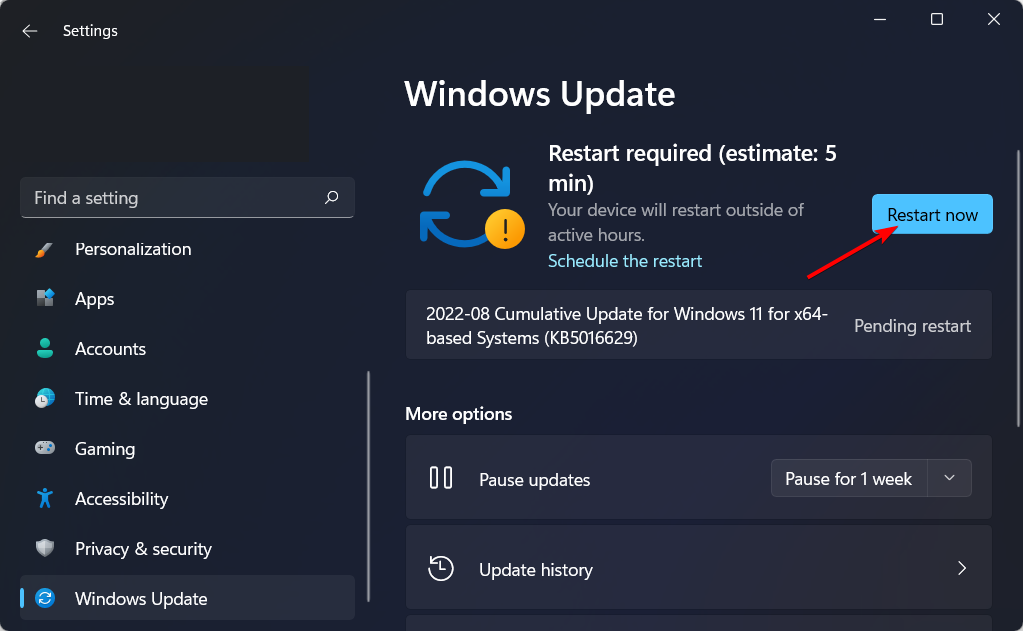
![¿Buscas un Navegador Ligero Para Windows? [Los 10 Mejores]](/f/a2f57fed0607e117895fee4574f76bcf.png?width=300&height=460)
![¿Demasiados Procesos en Segundo Plano en Windows 10? [Solución]](/f/157a64646875343302118b73eb15d9ba.png?width=300&height=460)